[無線路由器] 如何在華碩路由器APP設定家庭功能(家長管理)?
為了提供給您更清楚的操作說明,您也可以點擊下方YouTube影片連結,觀看如何在華碩路由器APP 設定家長管理功能和管理上網時間。
https://www.youtube.com/watch?v=lBdDZD2a3CM
https://www.youtube.com/watch?v=eCj4VP9bNF4
家庭功能(家長管理)確保孩子探索網路時的安全。家長管理功能集所有您需要的管理功能於一身,例如,您希望替家中未成年小朋友過濾成人或暴力相關網頁。
透過直覺化介面讓您輕鬆檢視安全設定,並將設定套用至每位家人的網路裝置。
本篇介紹如何透過華碩路由器APP設定家庭功能
注意:
1. 在開始設定之前,請先到華碩產品規格網頁確認您的路由器支援的版本為 AiProtection Pro 或AiProtection Classic,部份功能選項會依版本不同而有所差異
不同版本的說明可至 AiProtection網站以了解更多資訊。
2. 更新您的華碩路由器韌體版本到最新版本,有關如何升級韌體的資訊,請參考FAQ 如何使用華碩路由器App更新韌體?
注意: 部份功能僅支援韌體版本3.0.0.4.388.XXXXX 以上版本
3. 請先在智慧型手機裝置上安裝華碩路由器App,並確保您的華碩路由器App版本是最新的。
華碩路由器App版本 1.0.0.7.30 以上版本
- Android 最低版本需求: 5.0 或 以上版本
- App Store 僅支援iOS 11.0 或 以上版本
有關如使用華碩路由器App的資訊,請參考FAQ 如何使用華碩路由器App設定路由器連上網路? (QIS快速設定)
家庭功能包含以下三大特色:
兒童安全預設(內容封鎖): 透過選擇不同的年齡層將不當內容過濾的預設值自動套用至所有裝置。例如,您希望替家中未成年小朋友過濾成人或暴力相關網頁。 (僅適用於AiProtection Pro)
排定限制時間: 對於特定裝置選擇排定可以網路存取的上網時段。例如,您希望家中小朋友過了晚上十點後就無法使用手機連線上網。
獎勵時間: 增加可以連線上網時間的功能。例如,已限制小朋友手機在上午9點到12點不能連線上網,家長可以彈性的開放10分鐘可上網的時間讓手機可以使用。
請依以下步驟設定家長管理(家庭)管理網路
步驟1. 點擊進入華碩路由器App。

步驟2. 到[設定] > [家庭],依您的需求選擇年齡層級設定不同的存取規則。 注意: 存取規則功能僅適用於AiProtection Pro版本
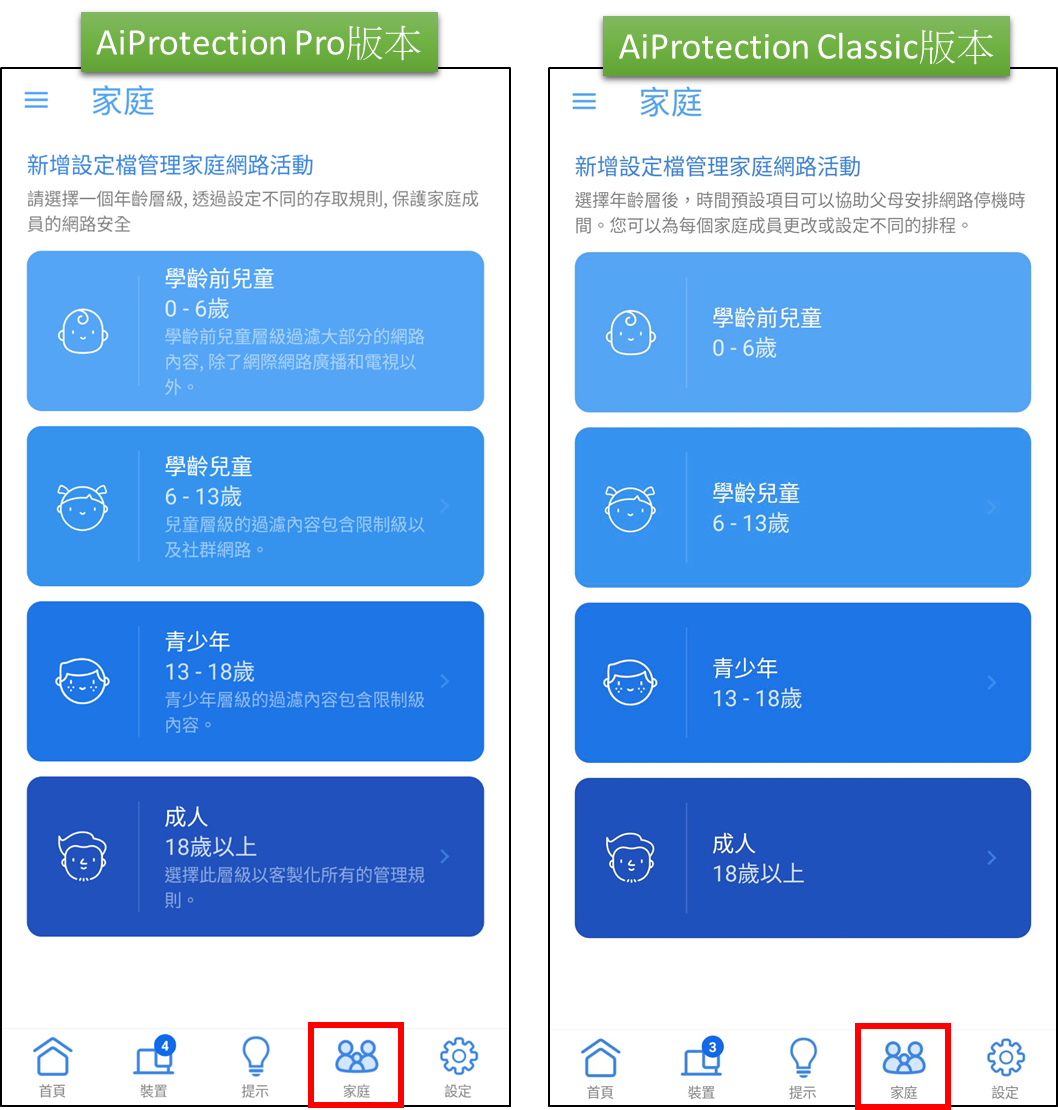
步驟3. 舉學齡兒童為例,設定成員名稱,輸入完成後點擊[下一步]。
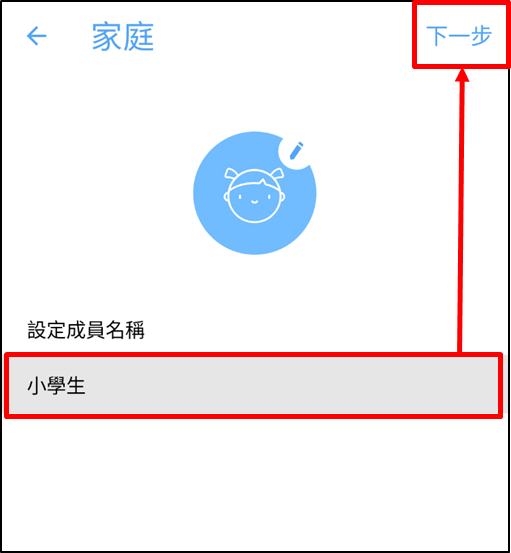
步驟4. 選擇要限制的用戶端設備名稱,可同時點選多個設備名稱,然後點擊[下一步]。
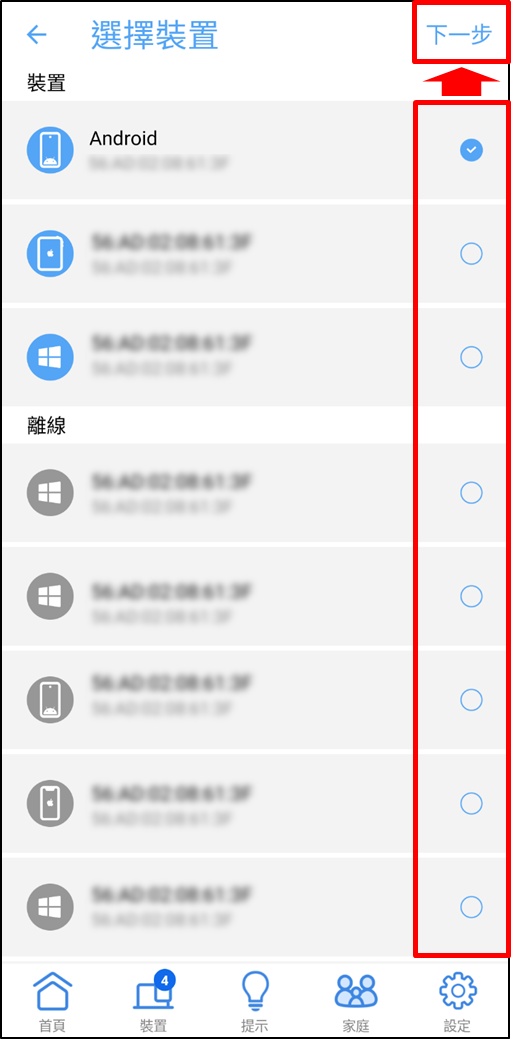
步驟5. 您可以要選擇要設定離線排程或設定連線排程2種模式,然後點擊[完成]。
設定離線排程: 當您開啟時間安排,將會在設定的時間內無法上網。
設定連線排程: 當您開啟時間安排,將只能在設定的時間內可以上網。
注意: [設定連線排程]功能僅支援韌體版本3.0.0.4.388.XXXXX 以上版本,若您的路由器沒有支援此功能請跳過此步驟。
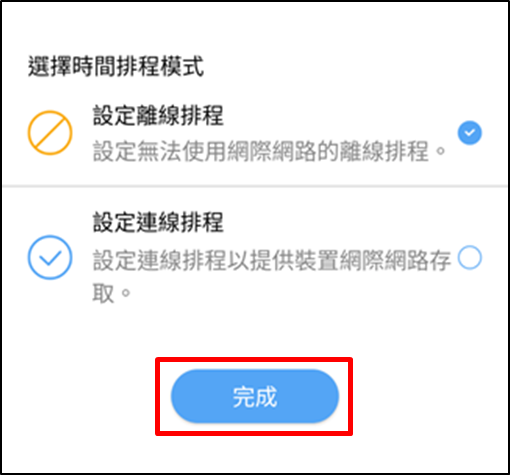
步驟6. 舉設定離線排程為例
此功能預設兩個離線排程時間,您可以點擊按鈕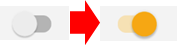 快速啟用預設時間,點擊[下一步]。
快速啟用預設時間,點擊[下一步]。
如果您想自訂離線排程時間,您可以點擊新增/刪除按鈕進行設定。
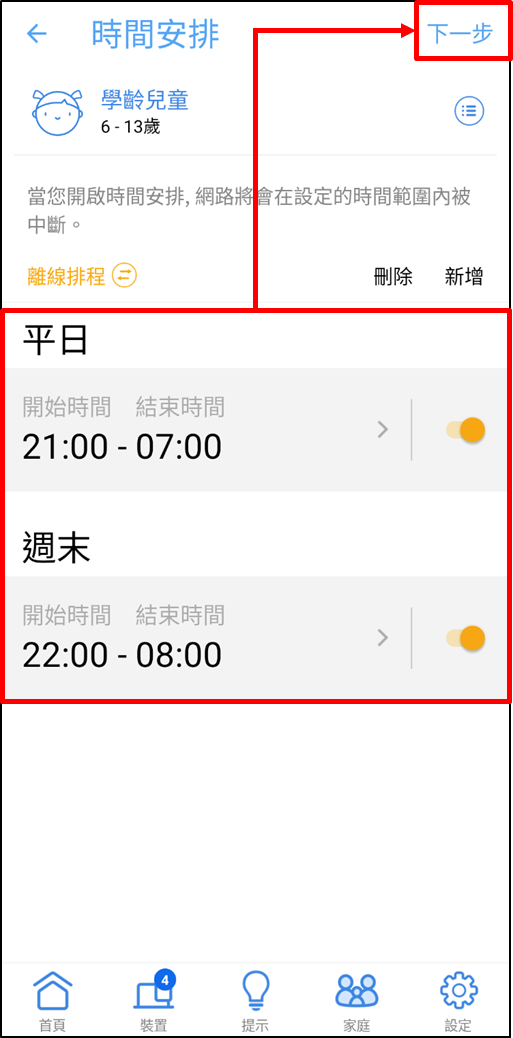
步驟7. 預設內容封鎖 紅色項目為禁止使用的網路服務,
紅色項目為禁止使用的網路服務, 灰色項目為可以使用的網路服務。
灰色項目為可以使用的網路服務。
您可以自訂該項目允許/禁止使用,完成設定後點擊[套用]。
注意: 此功能僅適用於AiProtection Pro版本,若您的路由器僅適用於AiProtection Classic版本請跳過此步驟。
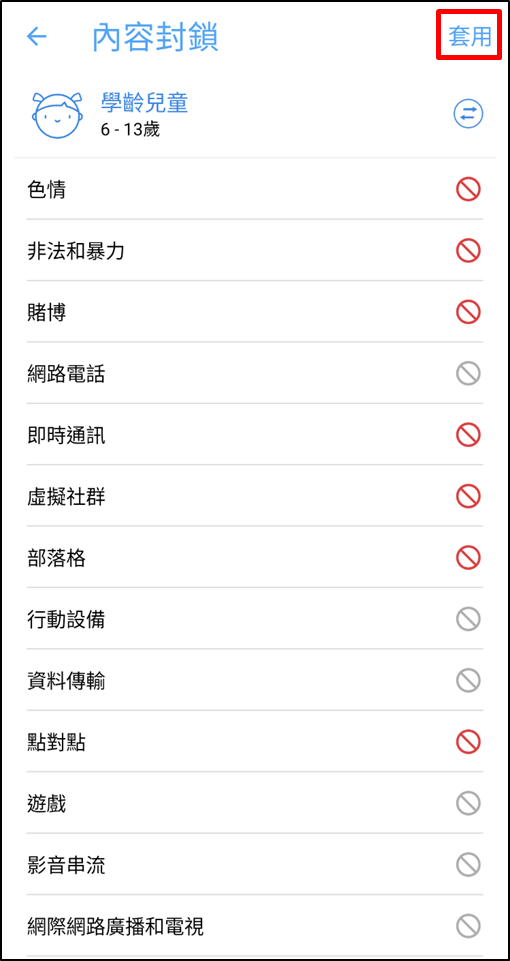
步驟8. 完成設定。
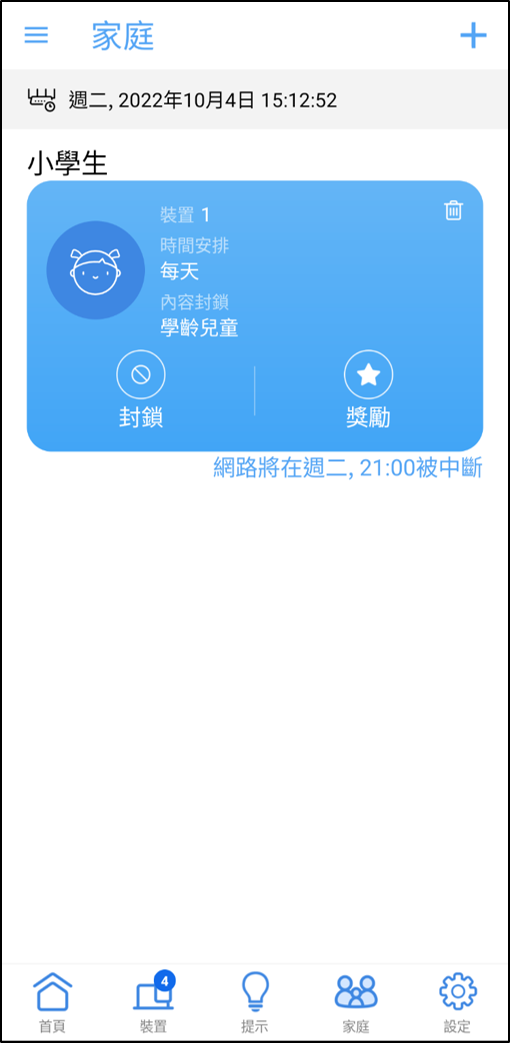
設定獎勵時間
點擊[獎勵]設定要增加上網的時間,如下圖示,設定獎勵時間為30分鐘,在小學生群組中會顯示目前還剩下多少的上網時間。
注意: 獎勵時間功能僅支援韌體版本3.0.0.4.388.XXXXX 以上版本。
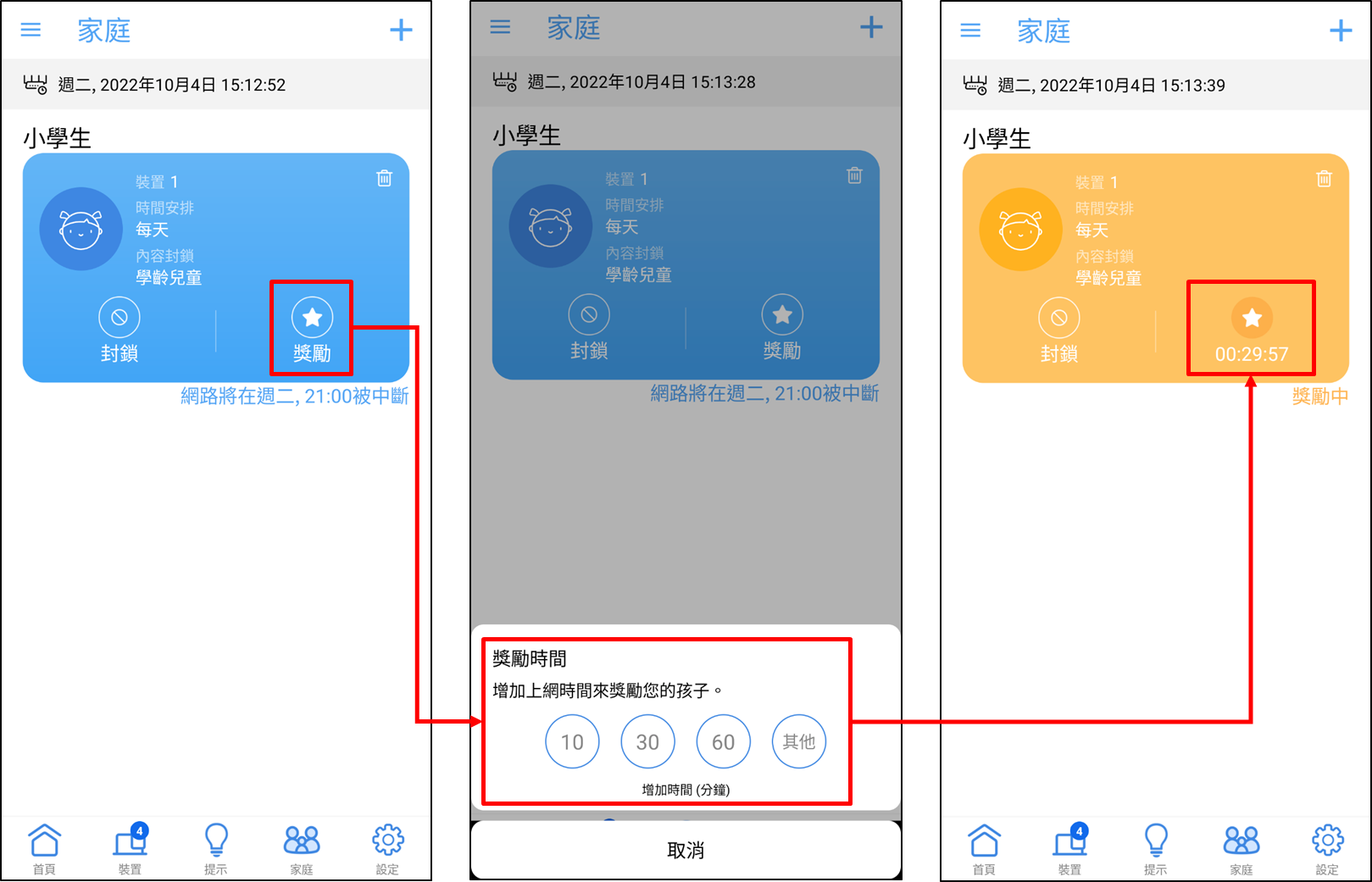
常見問答
1. 為何我在華碩路由器APP中沒有看到獎勵時間和設定連線排程的功能?
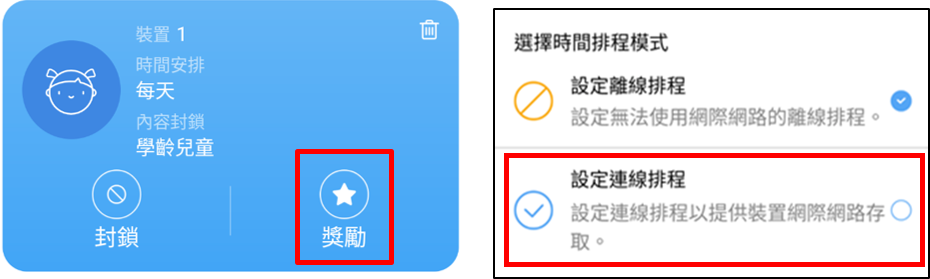
獎勵時間和設定連線排程功能僅支援韌體版本3.0.0.4.388.XXXXX 以上版本
a. 請確認您使用最新的路由器韌體版本,如何確認與更新您的路由器韌體版本,請參考FAQ 如何使用華碩路由器App更新韌體?
b. 請確認您的華碩路由器App版本是最新的。
2. 當我的設備(例如手機,電腦)目前被設為禁止上網(離線時間),該設備是否能夠進入華碩路由器App進行設定?
可以的,家長管理功能僅禁止裝置在特定時段無法上網,但是可以在華碩路由器App進行功能設定。
3. 如何排除[時間安排]設定完成後沒有正確作用?
a. 請先檢查您路由器的系統時間是否正確,請參考相關FAQ 如何檢查華碩路由器系統時間和設定NTP伺服器
b. 請確認您選擇的用戶端設備名稱是否正確
c. 請確認您使用最新的路由器韌體版本,如何確認與更新您的路由器韌體版本,請參考FAQ [無線路由器] 如何使用華碩路由器App更新韌體?
d. 若還是有問題,請將無線路由器還原至原廠設定值後,再依照本篇說明完成設定。
還原路由器至原廠設定值的方式,請參考FAQ [無線路由器] 如何在華碩無線路由器上恢復原廠設定值
4. 如何阻止特定/惡意網站訪問特定設備?
華碩路由器目前沒有支援有對特定裝置(例如手機,電腦)設定網頁阻擋。
若您要設定的特定設備為Windows作業系統或Chromebook,可參考以下FAQ說明。
[Windows 11/10] 家長監護選項 | 官方支援 | ASUS 台灣 [Chromebook] 在Chromebook上管理孩子的帳戶 | 官方支援 | ASUS 台灣
5. 原本在無線路由器模式下可以使用家庭(家長管理)功能,為何切換到無線存取點(AP)模式後就不能使用?
家庭(家長管理)功能僅能在無線路由器模式下使用,因在其他模式中NAT及相關管理功能是由前方AP (路由器/數據機或其他)設備管理。
若想了解更多與操作模式相關的說明,請參考: [無線路由器] 系統管理-路由器運作模式介紹
如何取得(Utility / Firmware)?
您可以在華碩下載中心取得最新的軟體,手冊,驅動程式和韌體。
如果您需要有關華碩下載中心的更多訊息,請參考此連結。





